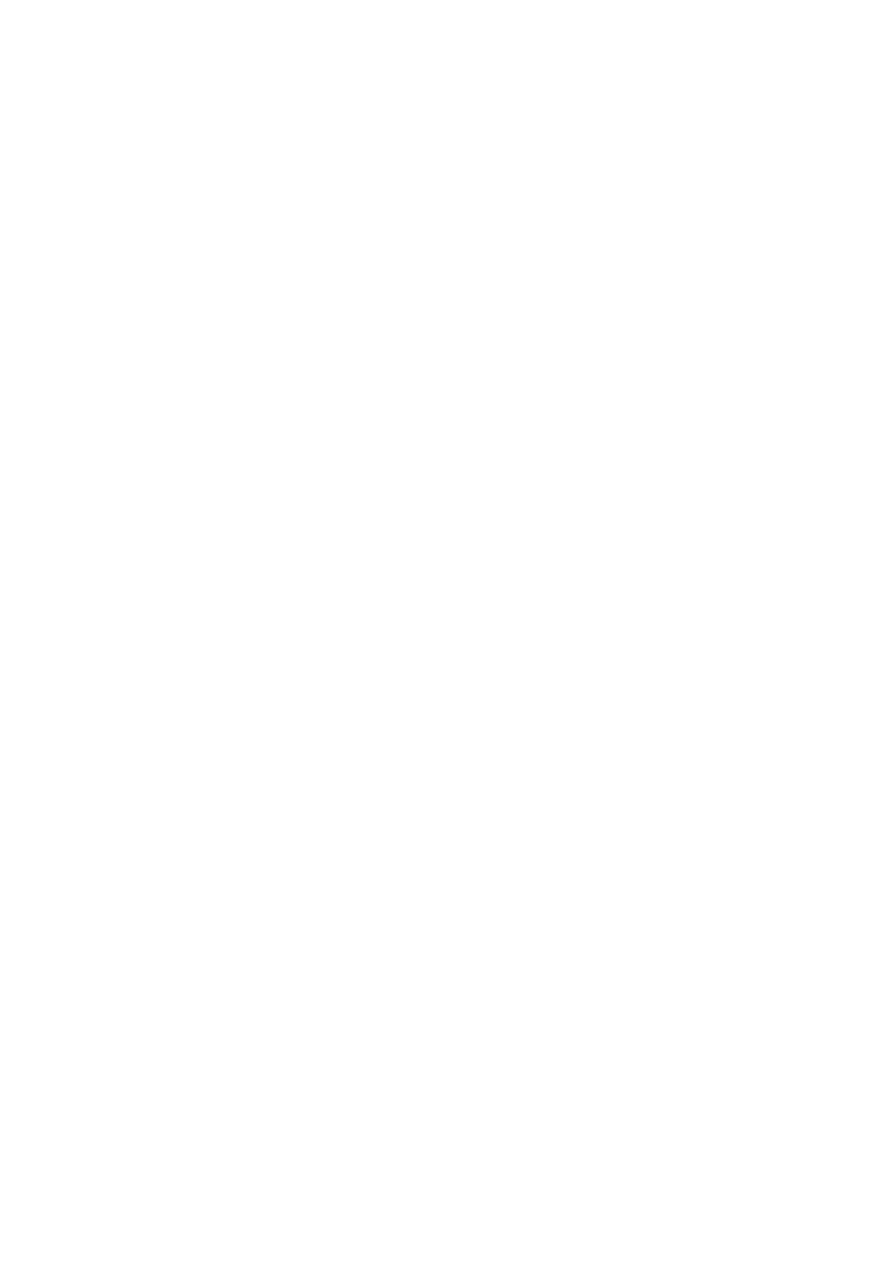
BIOS - Interpretujemy jego elementy
Autor: Sebastian Szaniawski
Czasami pojawia się konieczność dokonania zmian w ustawieniach BIOSu,
początkujący użytkownicy wówczas często nerwowo szukają znajomych, którzy
będą w stanie podołać problemowi. Nie taki diabeł straszny jednak jak się okazuje,
w poniższym artykule zamieszczone zostały najbardzie podstawowe informacje
dotyczące BIOSu oraz krótkie opisy funkcji.
B.I.O.S (Basic Input Outpust System) - tłumaczyć możemy jako "Podstawowe instrukcje
wejścia/wyjścia". Można stwierdzić, że jest to prosty system operacyjny, od którego
jednak, bardzo wiele zależy. Posiada on własną pamięć, w której znajdują się informacje
dotyczące daty, czasu oraz danych na temat wszystkich urządzeń zainstalowanych na
naszym komputerze. Próżno szukać Bios-u na dysku twardym:). Zapisany jest on w
specjalnej pamięci ROM, która znajduje się na płycie głównej. Pamięć ta charakteryzuje
się tym, iż nie znika po wyłączeniu zasilania, co powoduje, że konfiguracja Bios-u
zawsze pozostaje na swoim miejscu. Jeżeli byśmy chcieli przedstawić Bios fizycznie, to
jest to układ scalony, który znajduje się w podstawce płyty głównej. Głównym celem
niniejszego artykułu jest przedstawienie elementów wchodzących w skład Bios-u i ich
krótka charakterystyka, co mam nadzieję przyczyni się do tego, że nie będzie on już dla
niektórych pojęciem enigmatycznym i zawiłym. Z racji tego, że bardzo duża część
Biosów zawiera w sobie elementy identyczne, artykuł ten ma wydźwięk uniwersalny co
mam nadzieję, przyczyni się do przybliżenia Wam zawiłości Waszych "Basic Input
Outpust System".
UWAGA: Ustawienia dostępne w Biosie i ich modyfikacja mają wpływ na parametry,
które są istotne dla poprawnej pracy płyty głównej i zainstalowanych w komputerze
elementów. Dlatego też nie ponoszę odpowiedzialności za ewentualne szkody które
wynikły z dokonanych przez Was zmian. Nie dokonujcie modyfikacji, jeżeli nie jesteście
pewni co do swoich kroków. Najlepiej zwrocić się do fachowca bądź....zajrzeć do tego
artykułu:).
Oto 14 kategorii głównych Bios-u, w skład których będą wchodzić poszczególne
elementy.
1) SoftMenu II/III Setup
2) Standard CMOS Features
3) Advanced Chipset Features
4) Advanced BIOS Features
5) Power Management Setup
6) PnP/PCI Configurations
7) Integrated Peripherals
8) PC Health Status
9) Frequeny/Voltage Control
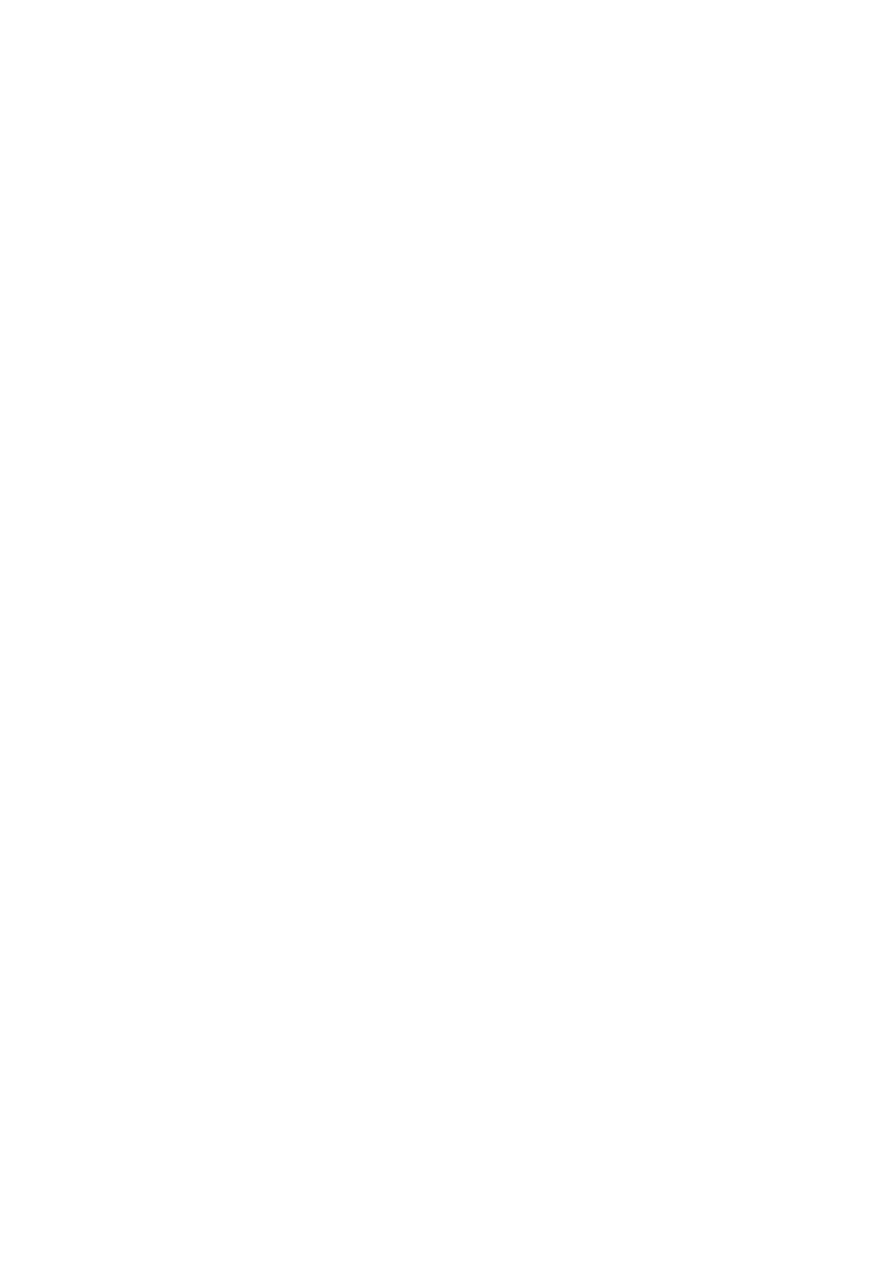
10) Load Fail-Safe Options
11) Load Optimized Defaults
12) Set Password
13) Save&Exit Setup
14) Exit Without Saving
SoftMenu II/III Setup - W kategorii tej mamy możliwość konfiguracji naszego
procesora. Jest to miejsce często odwiedzane przez tzw. OVERCLOCKERÓW czyli
zwolenników przetaktowywania procesora.
a) CPU Name Is - Opcja ta pokazuje nazwę zainstalowanego procesora i nie możemy w
nią ingerować.
b) CPU Operating Speed - Opcja ta pozwala na ustawienie szybkości zainstalowanego
procesora. W nawiasach podawana jest szybkość magistrali systemowej.
c) External Clock - Ustawia częstotliwość magistrali systemowej.
d) FSB Rate - Ta funkcja odpowiedzialna jest za ustawienia proporcji częstotliwości
pracy magistrali PCI i pamieci RAM w stosunku do ustawień magistrali pracy procesora.
Kolejność jaka obowiazuje pod wzgledem cyfr i ustawien to CPU:SDRAM:PCI, gdzie:
CPU -procesor
SDRAM -pamiec
PCI -czestotliwosc pracy magistrali
Poslużmy sie takim przykladem. Jeżeli np. mamy procesor Celeron, który pracuje z
magistrala 66 MHz i zdecydujemy sie na ustawienie 2:3:1 to w tym wypadku
częstotliwość magistrali pamięci bedzie sie równać 99~100 (3/2 x 66 MHz), natomiast
częstotliwość magistrali PCI
wyniesie 33 MHz (1/2 x 66 MHz).
e) Multipler Factor - Tutaj zawarta jest funkcja ustawien mnoznika. Mnożnik, to inaczej
zwielokrotnienie częstotliwości, z jaką będzie pracować magistrala systemowa.
f) System Memory Frequency -Ustawia częstotliwość z jaką ma pracować
pamiećoperacyjna. Ustawienie to powinno być zgodne z typem zainstalowanej pamięci.
g) Speed Error Hold -Zadaniem tej funkcji jest włączanie lub wyłączanie
opcjizatrzymania systemu, jeżeli zostana wykryte niewłaściwe ustawienia pracy
procesora. Domyślnie jest to włączone (Enabled).
h) CPU Power Suply -Tutaj dokonuje sie zmian, które dotyczą ustawień napięcia
zasilania z jakim pracuje nasz procesor. Ustawienia domyślne to CPU Default. Funkcja
"User Define" pozwala na własne modyfikacje w napięciu.
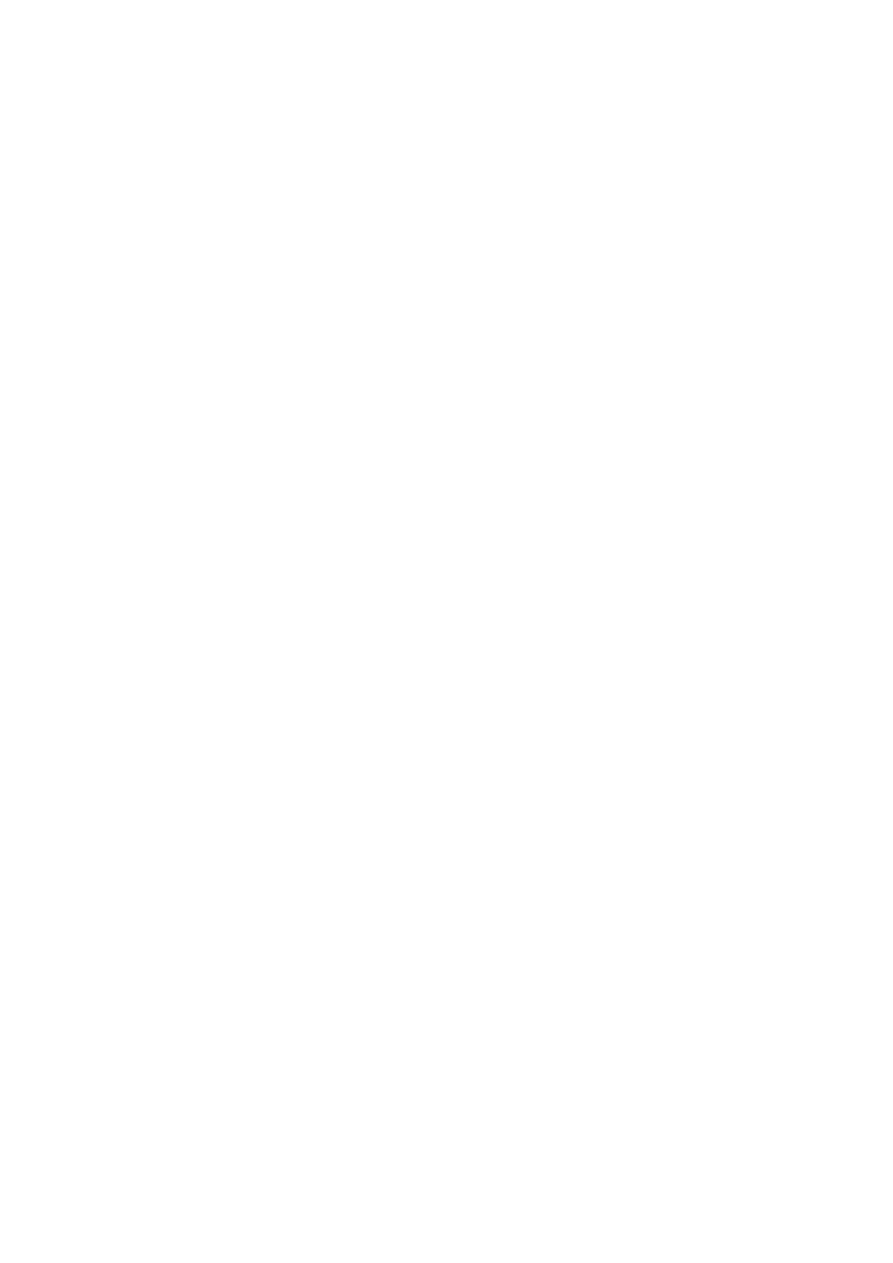
i) Core Voltage -Możemy wprowadzić wlasną wartość napięcia procesora. Uczynimy to
pod warunkiem, że mamy aktywną funkcję"User Define".
UWAGA ! Wprowadzenie własnych ustawień, może skończyć się dla Nas nieciekawie (
procesor = śmietnik:).
j) In-Order Quene Depth -Tutaj ustawimy wielkość bufora z jaką bedą przetwarzane dane
dostarczane procesorowi.
Standard CMOS Features - Tutaj znajdziemy podstawowe funkcje Bios-u.
a) Date - Tutaj ustawimy datę systemową. Obowiązuje format: mm:dd:yy czyli kolejno:
miesiąc, dzień i rok.
b) Time - Pozycja umożliwia ustawienie godziny systemowej. Obowiązuje format:
hh:mm:ss czyli kolejno: godzina, minuty sekundy.
c) IDE Primary/Secondary Master/Slave - Tutaj znajdują się zdefiniowane samodzielnie
przez użytkownika bądź przez Bios, urządzenia przyłączone do wbudowanego w płytę
główną kontrolera IDE. Są to kanały. Kanał pierwszy - urządzenie nadrzędne master i
urządzenie porzędne slave oraz Kanał drugi - jako master i slave.
d) IDE HDD Auto-Detection - Opcja, która uaktywnia mechanizm automatycznej
detekcji (wykrywania) zainstalowanego dysku/urządzenia.
e) IDE Primary (Secondary) Master/Slave - Tutaj możemy zadecydować, czy nasz Bios
będzie automatycznie ustawiał parametry dysk(Auto) czy też chcemy je sami ustawić (
Manual). Jeżeli natomiast chcemy by nasz Bios w danym kanale "nie widział" dysku
możemy się posłużyć funkcją: "None".
f) Acces Mode - Pozwala ustawić tzw."tryb adresowania przestrzeni dysku twardego".
Najlepszym ustawieniem jest tutaj parametr:"Auto", wtedy też Bios będzie odczytywał
niezbędne dane dotyczące adresowania bezpośrednio z dysku.
g) Drive A - Tutaj ustawimy właściwy typ stacji dyskietek. Oczywiście obecnie,
najczęściej jest to :"1.44, 3,5 in". Zmienić możemy jeżeli używamy innego rodzaju stacji
dyskietek.
h) Video - Opcja ta określa typ podsystemu graficznego. Tutaj nie możemy prawie nic
zmienić, gdyż Bios najczęściej automatycznie wykrywa i ustawia właściwy parametr, jest
to:
"EGA/VGA".
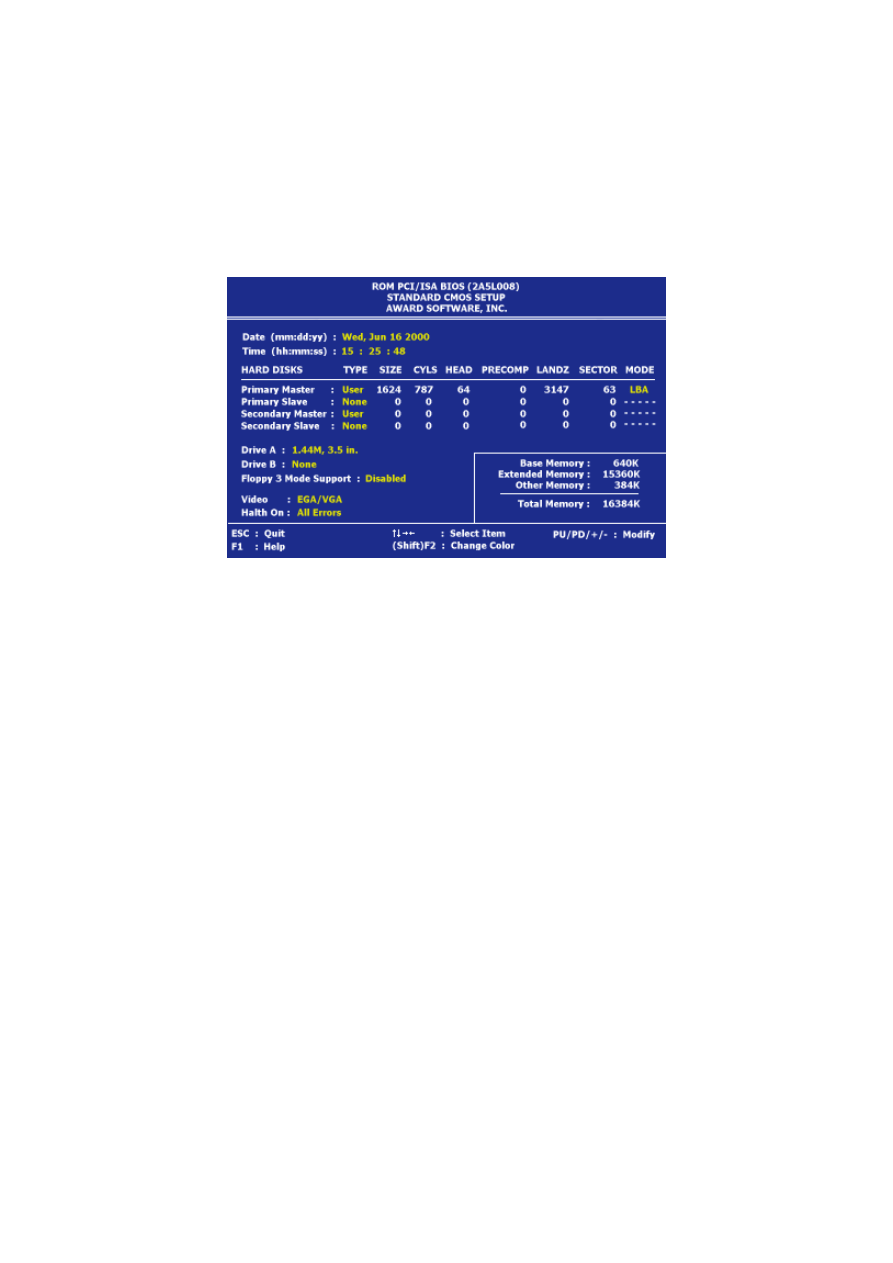
i) Halt On - Dzięki tej funkcji możemy określić zachowanie się Biosu gdy wystąpią
określone problemy. Dla przykładu domyślna, aktywna opcja: "Ali errors" spowoduje
zatrzymanie procedury testowej Biosu, ze względu na wystąpienie określonego problemu
sprzętowego, może to być np. brak klawiatury czy też brak stacji dyskietek.
Advanced Chipset Features - Tutaj ingerować możemy w sposób działania sprzętu
zainstalowanego na naszym komputerze.
a) DRAM Timing By SPD - Uaktywnienie tej opcji powoduje, że Bios automatycznie
dopasuje parametry pracy pamięci na podstawie informacji odczytanych z tzw. układu
SPD ( Procedura odczytu obsługiwana jest przez chipset płyty głównej).
b) SDRAM Clock - Tutaj ustalimy zegar pamięci ( częstotliwość pracy pamięci).
c) SDRAM CAS Latency Time - Tutaj ustawimy parametr czasu opóżnienia sygnału
CAS dla pamięci SDRAM. Ustawienie domyślne to 3, ustawienia inne dla pamięci o
czasie CAS który wynosi 3 może być przyczyną niestabilnego działania systemu.
d) SDRAM Cycle Time Tras/Trc - Ustawienie 5/7 może zwiększyć wydajność pamięci
SDRAM.
e) PCI Master Pipeline Req - Tutaj włączymy/wyłączymy możliwość przesyłania danych
poprzez urządzenia PCI bez potrzeby obciążania w tym procesie procesora. Zalecene jest
włączenie tej opcji.
f) P2C/C2P Concurrency - Jeżeli mamy kartę muzyczną Sound Blaster Live, możemy
włączyć tą opcję. Umożliwia ona wspólny dostęp urządzeń PCI do magistrali procesora.
Ustawienie może się przyczynić do tego, iż nie powinniśmy mieć problemów z
zawieszaniem się komputera, gdy odtwarzamy muzykę podczas kopiowania plików z
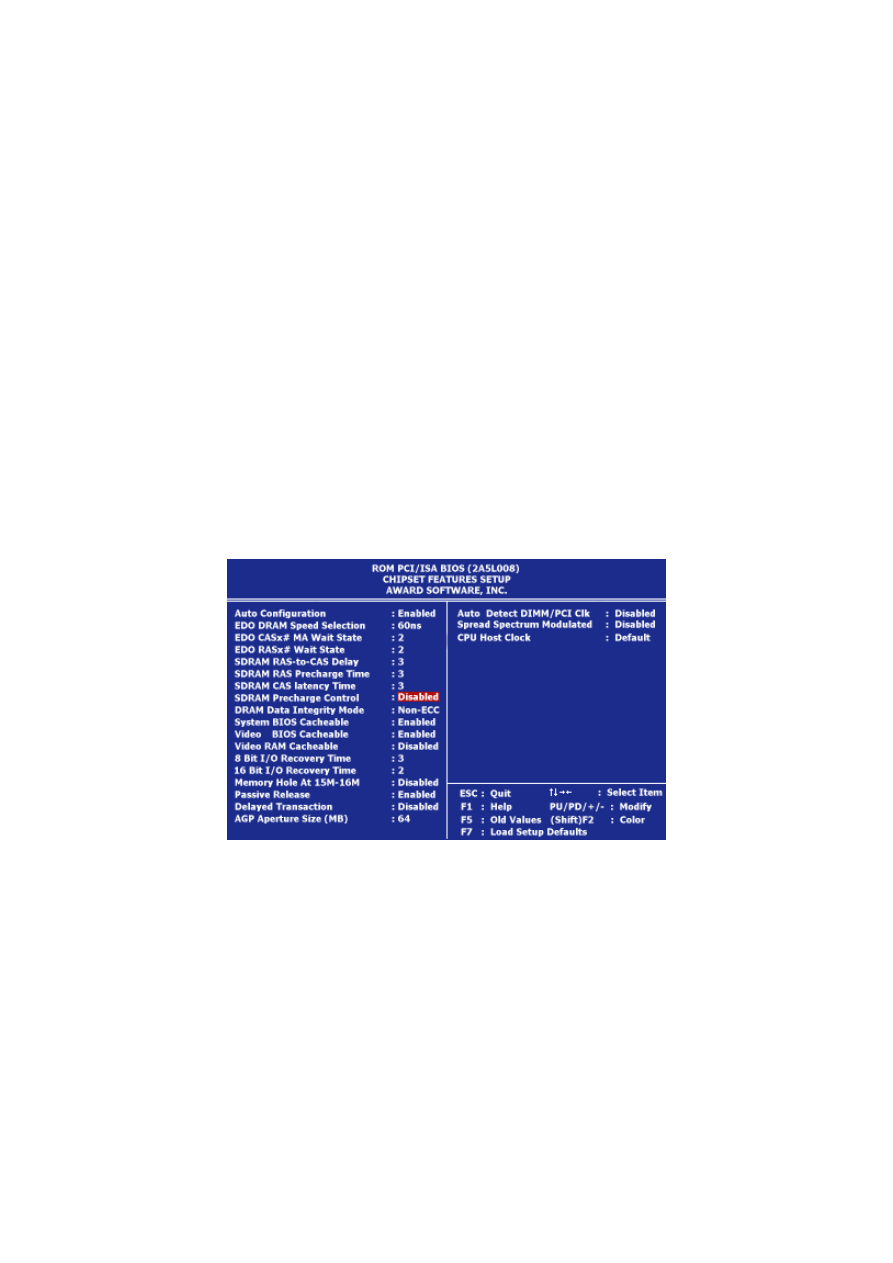
dysku na dysk, aczkolwiek nie jest to gwarantowane.
g) System BIOS Cacheable - Opcja ta pozwala na ustawienie, przyczyniające się do tego,
ż
e Bios komputera będzie mógł być przeniesiony z wolniejszej pamięci ROM na szybszą
RAM.
h) Video RAM Cacheable - Włącza lub wyłącza możliwość buforowania pierwszych 64
kB pamięci karty graficznej.
i) Onchip (OnBoard) USB) - Ta funkcja włącza bądź wyłącza wbudowany w płytę
główną kontroler USB.
j) OnChip Sound - Tutaj włączymy lub wyłączymy kodek audio, jest to mniej więcej coś
jak karta dźwiękowa wbudowana w chipset płyty głównej.
j) Spread Spectrum - Ta funkcja jest odrobinę skomplikowana, chodzi mniej więcej o to,
ż
e uaktywnienie tej opcjji powoduje redukcję zakłóceń elektromagnetycznych które są
wysyłane poprzez poszczególne elementy elektroniczne naszego komputera.
Advanced Bios Features - Opcje zawarte w tym menu udostępniają funkcje realizowane
przez olbrzymią większość komputerów.
a) Virus Warning - Tutaj możemy włączyć/wyłączyć kontrolę antywirusową. Jeżeli
instalujemy system operacyjny, bezwzględnie należy tą funkcję wyłączyć, gdyż podczas
instalacji będą się pojawiały fałszywe alarmy, bądź również może dojść do zawieszenia
programu instalacyjnego.
b) CPU Internal Cache - Tutaj włączymy/wyłączymy pamięć cache. Służy ona do
optymalizacji przesyłu danych do i z procesora. Miejmy ją włączoną (Enabled), jeżeli to
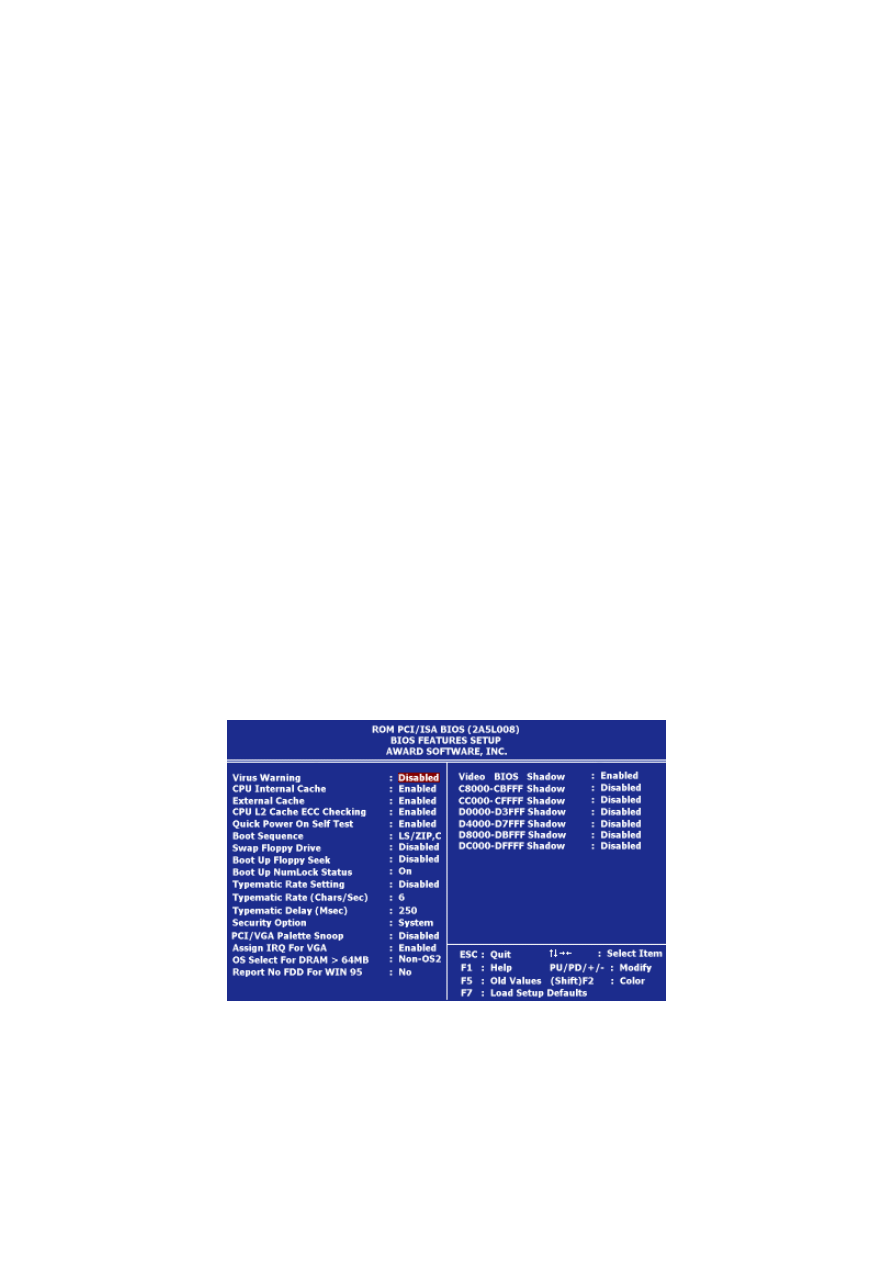
włączenie będzie powodować jakieś problemy, być może mamy uszkodzony procesor.
c) Procesor Number Features - Procesory Pentium III, mają wbudowany indywidualny
numer, który może być wykorzystywany na przykład w celu uwierzytelnienia transakcji
internetowych przez różne aplikacje. Disabled - oznacza, że numer jest udostępniony.
d) Quick Power On Selt Test - Ta funkcja pozwala na włączenie/wyłączenie
przyśpieszonej procedury testowej sprzętu obsługiwanego przez nasz komputer.
e) First/Second/Third Boot Device (Boot Sequence) - Ta opcja pozwala nam na ustalenie
kolejności odczytywania nośników, z których nasz Bios ma uruchomić system
operacyjny. Obecnie mamy do wyboru m.in: oczywiście dyski twarde, dyskietki, ZIP-y,
CD-ROM.
f) Boot Other Device - Włącza/wyłącza możliwość bootowania z urządzeń podłączonych
do zewnętrznego kontrolera.
g) Swap Floppy Drive - Opcja ta ma znaczenie jedynie w przypadku dwóch stacji
dyskietek.
h) Boot Up Floppy Seek - Uaktywnia sprawdzenie przez Bios czy stacja dyskietek
zainstalowana w komputerze obsługuje 40 czy 80 ścieżek. Jest to już funkcja jednak
niespotykana.
i) Security Option - Ta funkcja pozwala nam wybrać, czy hasło (o ile jest zdefiniowane)
ma blokować dostęp do komputera.
Power Management Setup - W kategorii tej zawarte są opcje, dotyczące oszczędzania
energii.
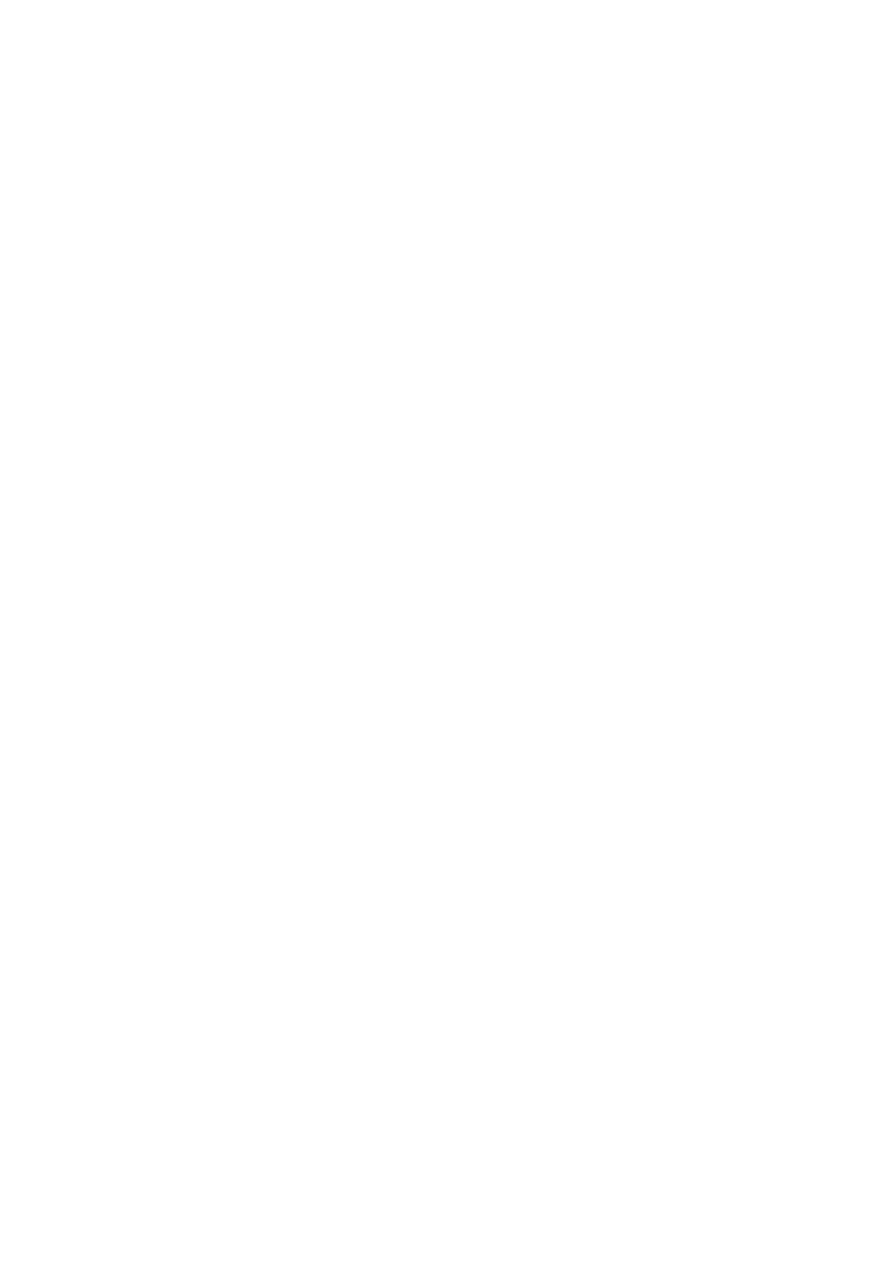
a) ACPI Suspend Type - Dzięki tej opcji określimy poziom "uśpienia" naszej maszyny.
Opcja "S1" oznacza wyłączenie jedynie wyświetlania obrazu i zatrzymanie zegara
procesora. "S3" informuje o wyłączeniu zasilania wszystkich elementów poza pamięcią
RAM i obwodem zasilającym klawiaturę.
b) ACPI function - Włącza lub wyłącza obsługę, zaawansowanego interfejsu kontroli
zasilania i zarządzania aplikacjami.
c) Power Management - Pozwala na ustawienie schematów działania mechanizmów
oszczędzania energii
d) HDD Power Down - Tutaj ustawimy czas, po jakim nasz dysk, jeżeli jest nieaktywny,
zostanie wyłączony.
e) Doze Mode - Tutaj natomiast ustawimy czas, po którym, w przypadku braku
aktywności, nasz procesor przejdzie w "marny" tryb pracy. Zmniejszy się szybkość jego
pracy, nastąpi wyłączenie niektórych modułów procesora).
f) Suspend Mode - Ta opcja pozwala ustawić czas, po którym zostaną wyłączone prawie
wszystkie urządzenia (dysk twardy, karta graficzna itp.).
g) PM Control by APM - Funkcja w której decydujemy czy zarządzaniem energią ma się
zająć BIOS, w tym wypadku wybieramy funkcję "Disabled" czy też system operacyjny,
wtedy posłużmy się parametrem "Enabled".
h) Video Off Option - Ta opcja określa w jakiej sytuacji ekran ma zostać wygaszony.
i) Soft-Off by PWRBTN - Tutaj określimy czy nasz komputer wyłączy się natychmiast
po tym jak wciśniemy klawisz zasilania na obudowie, czy też będzie wymagane
przytrzymanie tego wyłącznika przez około 4 sekundy.
j) RTC Alarm Resume (Power On by Alarm) - Dzięki tej funkcji mamy możliwość
obudzenia komputera w okreslonym czasie.
i) Resume by Alarm - Ustawienie domyślne to "Disabled".
j) Time (hh:mm:ss) Alarm - Pozycja ta jest wyłącznie aktywna jeżeli w pozycji "Resume
by Alarm" zaznaczymy pozycję "Enabled". Funkcja ta pozwala na ustawienie godziny o
której nasz komputer ma się włączyć.
k) Date (of Month) Alarm - Pozycja ta pozwoli włączyć komputer o określonym dniu
miesiąca.
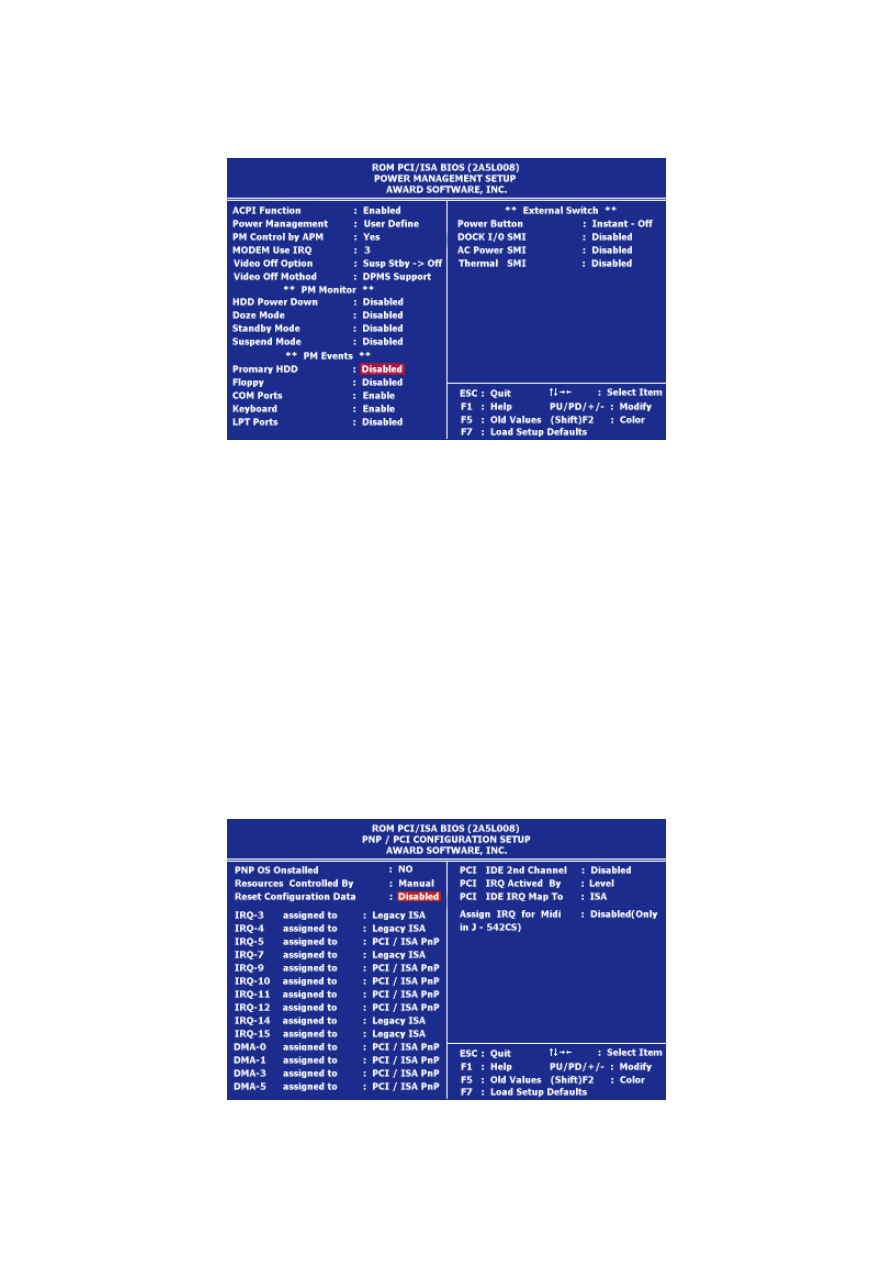
PnP/PCI Configurations - Kategoria ta określa obsługę zainstalowanego w naszym
komputerze sprzętu poprzez mechanizm Plug&Play.
a) PNP OS Installed - Jeżeli użyjemy tej opcji i włączymy ją jako aktywną, będzie to
stanowiło informację dla Bios-u o tym, iż mamy zainstalowany system operacyjny, który
obsługuje urządzenia Plug&Play i wyrażamy niejako życzenie by to właśnie system
zahmował się obsługą i przydziałem odpowiednich parametrów tym urządzeniom.
b) Reset Configuration Data (Force Update ESCD) - W tej opcji zaznaczenie parametru
„Disabled” ma uzasadnienie, jeżeli przydział zasobów poszczególnym urządzeniom jest
prawidłowy i nie ma potrzeby jego zmiany.
c) Assign IRQ For USB - Uaktywnienie tej opcji ma sens jedynie wtedy, gdy używamy
jakiegoś urządzenia pracującego przez złącze USB.
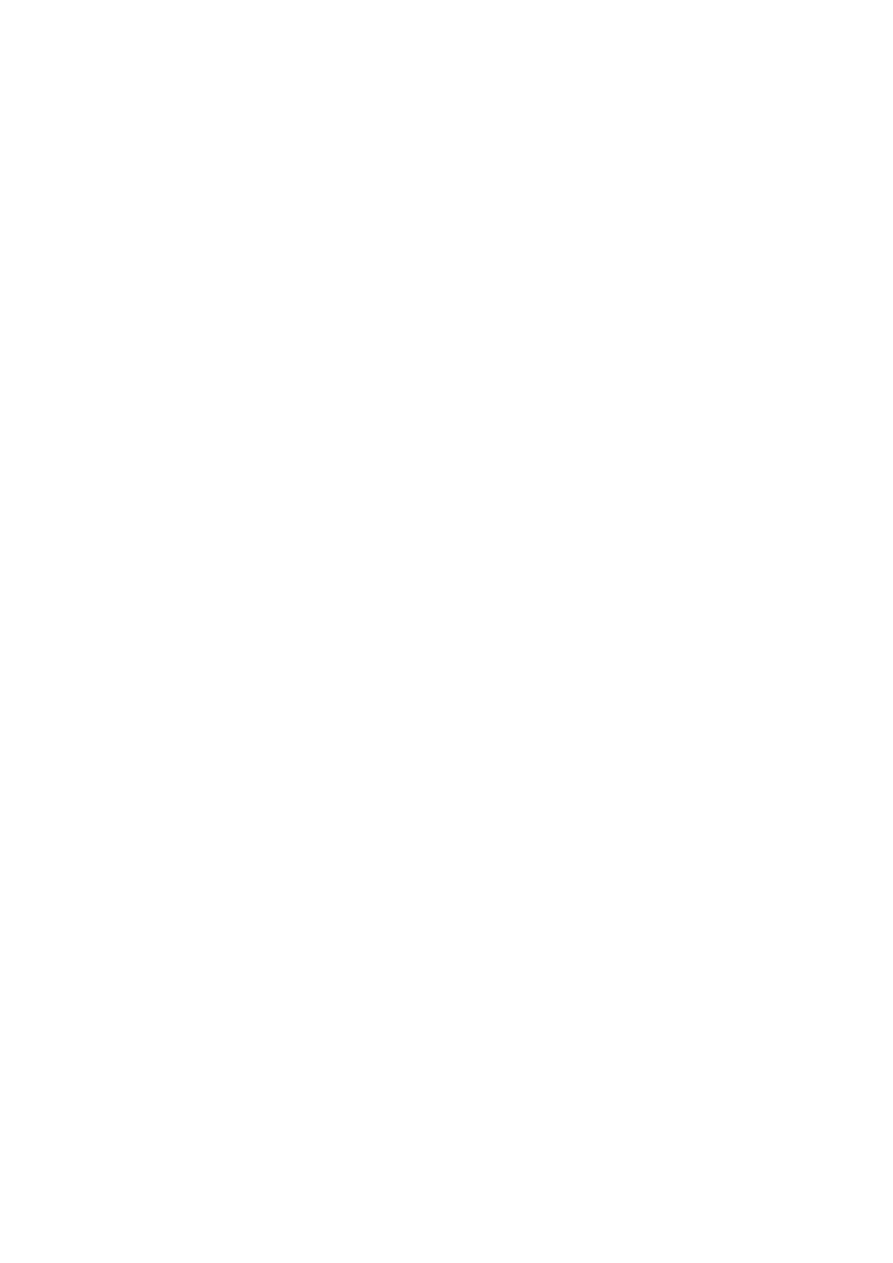
Integrated Peripherals - Opcje udostępniane przez tę kategorię programu Setup
umożliwiają wpływ na pracę wbudowanych w płytę główną interfejsów, dzięki którym
możemy rozbudować nasz komputer o kolejne urządzenia peryferyjne.
a) OnChip IDE Channel 0/1 - Ta opcja uaktywnia poszczególne kanały (pierwszy -
primary oraz drugi secondary) interfejsu IDE wbudowanego w płytę główną.
b) IDE Prefetch Mode - "Pobrania wstępne" - tak nazywa się opcja, ktora tutaj możemy
włączyć. Dzięki temu kontroler uzyska szybszy dostęp do dysków.
c) USB Controller - Domyślne ustawienie to "Enabled". Włącza i wyłącza kontroler
USB, znajdujący się na płycie głównej. Jeżeli nie używamy żadnego urządzenia typu
USB, możemy włączyć ustawienie "Disabled"
d) USB Keyboard Support Via - Opcja ta pozwala na określenie sposobu kontroli nad
podłączoną klawiaturą USB. Kontrola ta może odbywać się poprzez BIOS bądź system
operacyjny.
e) USB Mouse Support - Opcja ta pozwala na określenie sposobu kontroli nad
podłączoną myszką USB. Kontrola ta może odbywać się poprzez BIOS bądź system
operacyjny.
f) AC97 Audio - Ta opcja pozwala na włączenie lub wyłączenie zintegorwanej na płycie
głównej karty dźwiękowej.
g) IDE HDD Block Mode - Tutaj uaktywnimy transfer blokowy z i do twardego dysku.
Polega to zdolności dysku do zapisu i odczytu wielu sektorów jednocześnie.
h) POWER ON Function - Dzięki tej funkcji okreslimy sposób włączania zasilania w
komputerze. Domyślnie ustawiony jest parametr "Button Only" czyli włączanie za
pomocą przycisku na obudowie.
i) KB Power ON Password -Ta opcja pozwala na wpisanie hasła, które będzie wymagane
do włączenia komputera. Pozycja aktywna, gdy w pozycji POWER ON Function
wybraliśmy opcję Password.
j) Onboard FDD Controller - Ta funkcja uaktywnia wbudowany w płytę główną kontroler
dyskietek.
k) Onboard IR Function - Tutaj ustalimy standard portu podczerwieni bądź go
wyłączymy.
l) PWRON After PWR-Fail - Domyślnie ustawiony jest parametr Off. A funkcja ta
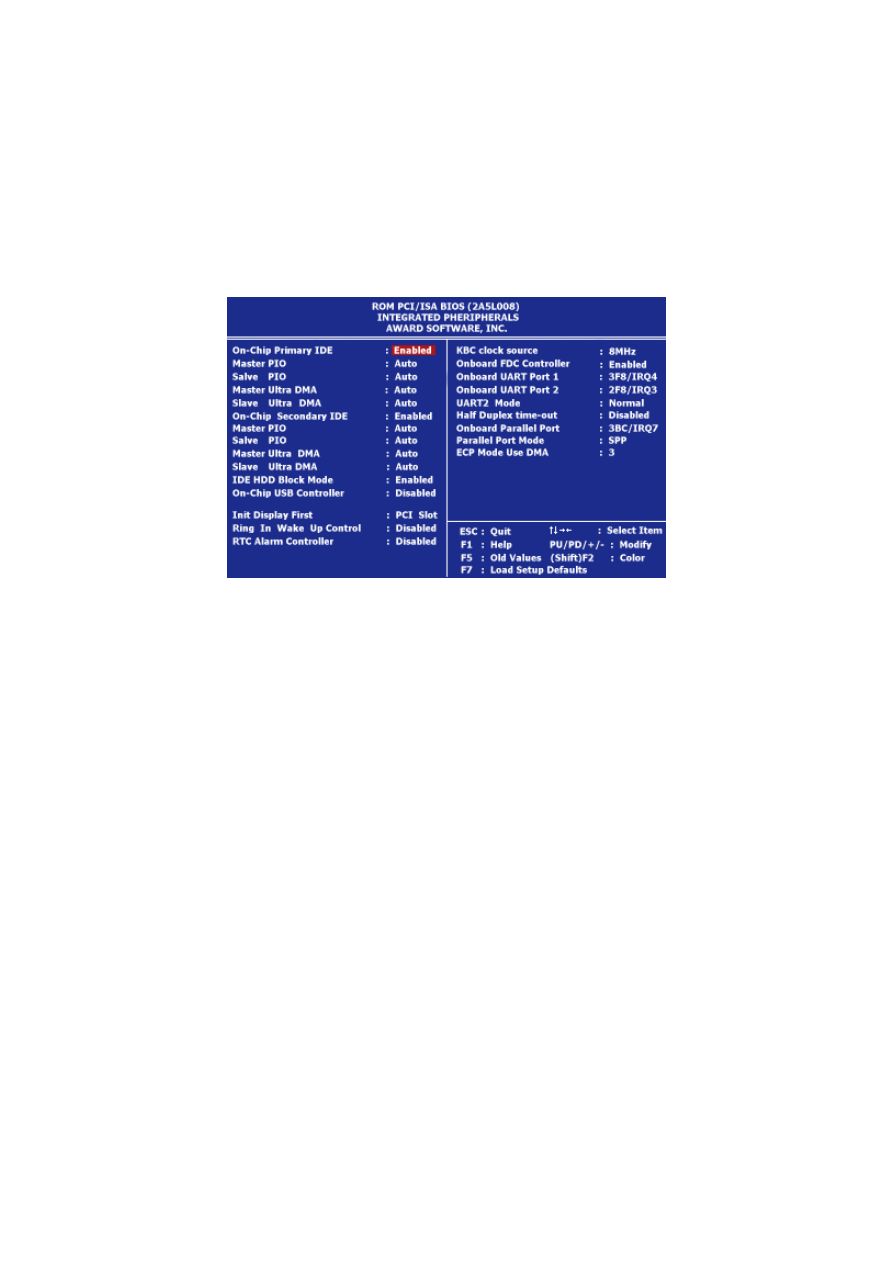
odpowiedzialna jest za zachowanie się naszego komputeraz po zaniknięciu zasilania.
ł) Onboard Legacy Audio - Jest to funkcja, ktora uaktywnia kodek audio, który jest
wbudowany w płytę główną. Jest to kodek karty dźwiękowej zintegorwanej z płytą w
trybie zgodności z SoundBlater.
PC Health Status - Ta kategoria ma znaczenie jedynie diagnostyczne.
a) CPU Warning Temperature - Tutaj możemy określić próg czułości dla alarmu, który
będzie dotyczył zbyt wysokiej temperatury procesora.
b) CPU Fan Warning - Ta opcja pozwoli na włączenie bądź wyłączenie komunikatów
ostzregawczych w razie nieprawidłowej pracy naszego wentylatora procesora.
c) System Fan Warning - Generuje komunikaty ostrzegawcze, dotyczące wentylatora
znajdującego się na obudowie.
Frequeny/Voltage Control - Kategoria ta daje możliwość podwyższenia parametrów
poszczególnych elementów naszego PC.
a) Auto Detect DIMM/PCI Clk - Jeżeli wybierzemy parametr "Enabled" wówczas
rozdzialem częstotliwości szyn pamięci, PCI i procesora zajmie się BIOS.
b) Spread Spectrum Modulated - Działanie tej funkcji polega wyłącznie na redukowaniu
zakłoceń elektromagnetycznych. Najlepiej jeżeli będziemy mieli włączoną tą funkcję.
c) Clock By Slight Adjust - Dzięki tej funkcji możemy ręcznie ustawić częstotliwość
zewnetrznego zegara procesora (FSB).
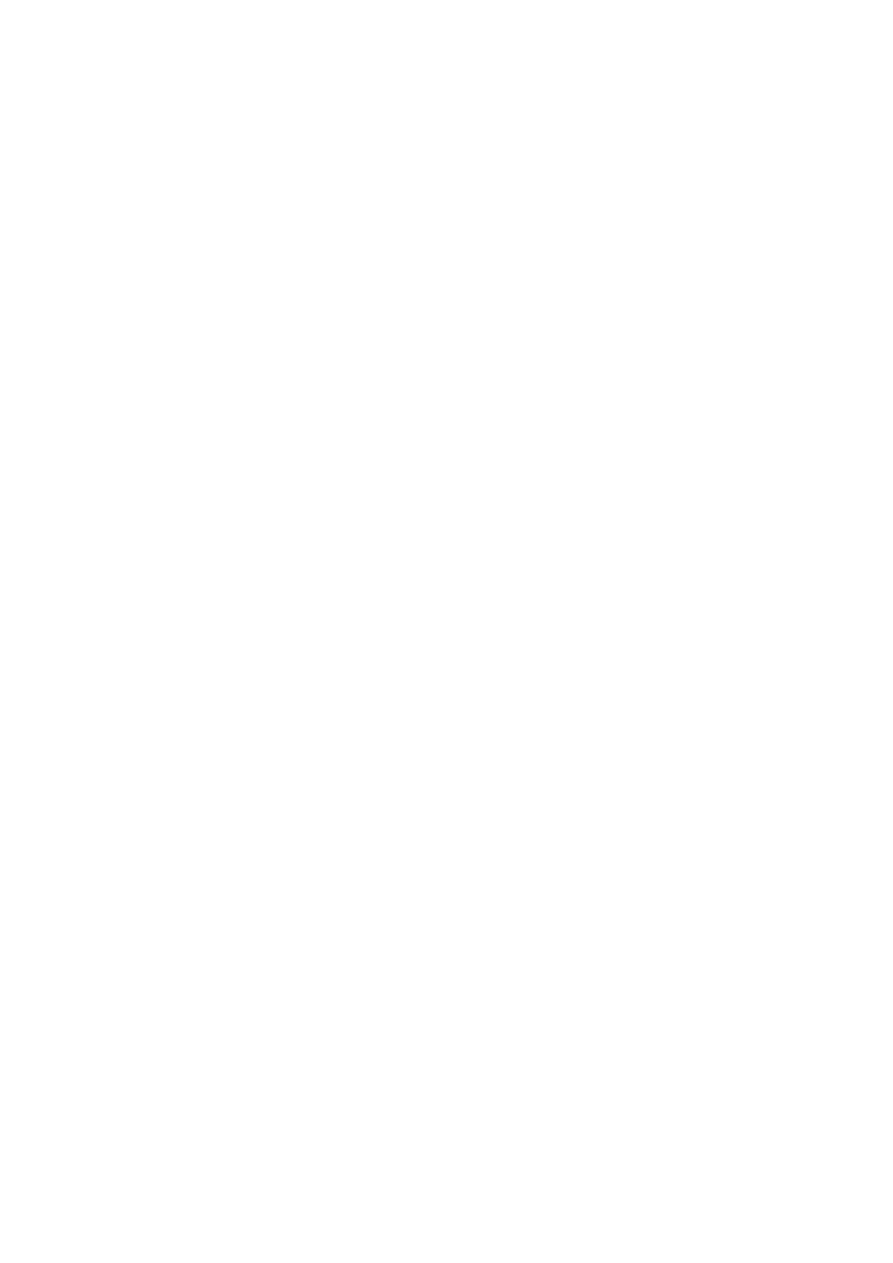
Load Fail-Safe Options - Jest to opcja, która pozwoli nam na wprowadzenie
maksymalnie bezpiecznych ustawień BIOS-u. Najlepiej jeżeli będziemy mieli aktywną tą
opcję, gdy szukamy przyczyn problmu np. ze zbyt częstym zawieszaniem się komputera
(Jednakże nie związanym z pracą naszego systemu operacyjnego).
Load Optimized Defaults - Ta opcja ma znaczenie takie, że ustawimy tu optymalne
funkcje dla danej płyty i Bios-u. Funkcje optymalne - oczywiscie według producenta.
Set Password - Ta funckja pozwoli nam zdefiniować hasło dostępowe. Natomiast w
opcji "Security option", w kategorii "Advanced Bios Features" zadecydujemy do czego
będzie bronić utworzone hasło.
Save & Exit Setup - Tutaj zapiszemy dokonane ustawienia i wyjdziemy z programu
konfiguracyjnego. Jeżeli zdecydujemy się zapisać zmiany wybieramy literkę "Y" co z
angielskiego słowa "Yes" oznacza "tak", jeżeli nie chcemy zapisywać zmian wybierzmy
literkę "N" czyli z angielskiego "No" cona polski tłumaczy się, jako "Nie".
Exit Without Saving - Umożliwia opuszczenie programu Setup bez zapisywania
wprowadzonych przez nas zmian.
I to już koniec...Wiem, że z pewnością nie wyczerpałem zagadnienia dotyczącego Biosu
w zupełności, bo nie taki cel sobie postawiłem, pisząc ten artykuł. Jest to tylko próba
przybliżenia Wam i przełożenia na "ludzki język" elementów wchodzących w skład Bios-
u.
Wyszukiwarka
Podobne podstrony:
BIOS Interpretujemy jego elementy
BIOS - Interpretujemy jego elementy, Informatyka
BIOS Interpretujemy jego elementy
BIOS - Interpretujemy jego elementy, różne, Bios
BIOS - Interpretujemy jego elementy, BIOS - Interpretujemy jego elementy
Ia System bankowy i jego elementy
Marketing mix i jego elementy, Zarządzanie ZL
ŚRODOWISKO I JEGO ELEMENTY Ped społ
Dach i jego elementy id 130797 Nieznany
System szkolenia sportowego i funkcje jego elementow, Awf- notatki, wychowanie fizyczne, Teoria spor
System marketingu i jego elementy
Scenariusz lekcji, Przedsiębiorczość kl I ATH, 4 Rynek i jego elementy
Podstawowym czynnikiem mającym wpływ na?zpieczeństwo pożarowe budynku jest odporność ogniowa jego el
Plan marketingowy i jego elementy , I
ISTOTA WSPARCIA OGNIOWEGO ORAZ CHARAKTERYSTYKA JEGO ELEMENTÓW
Marketing mix i jego elementy i Nieznany
więcej podobnych podstron